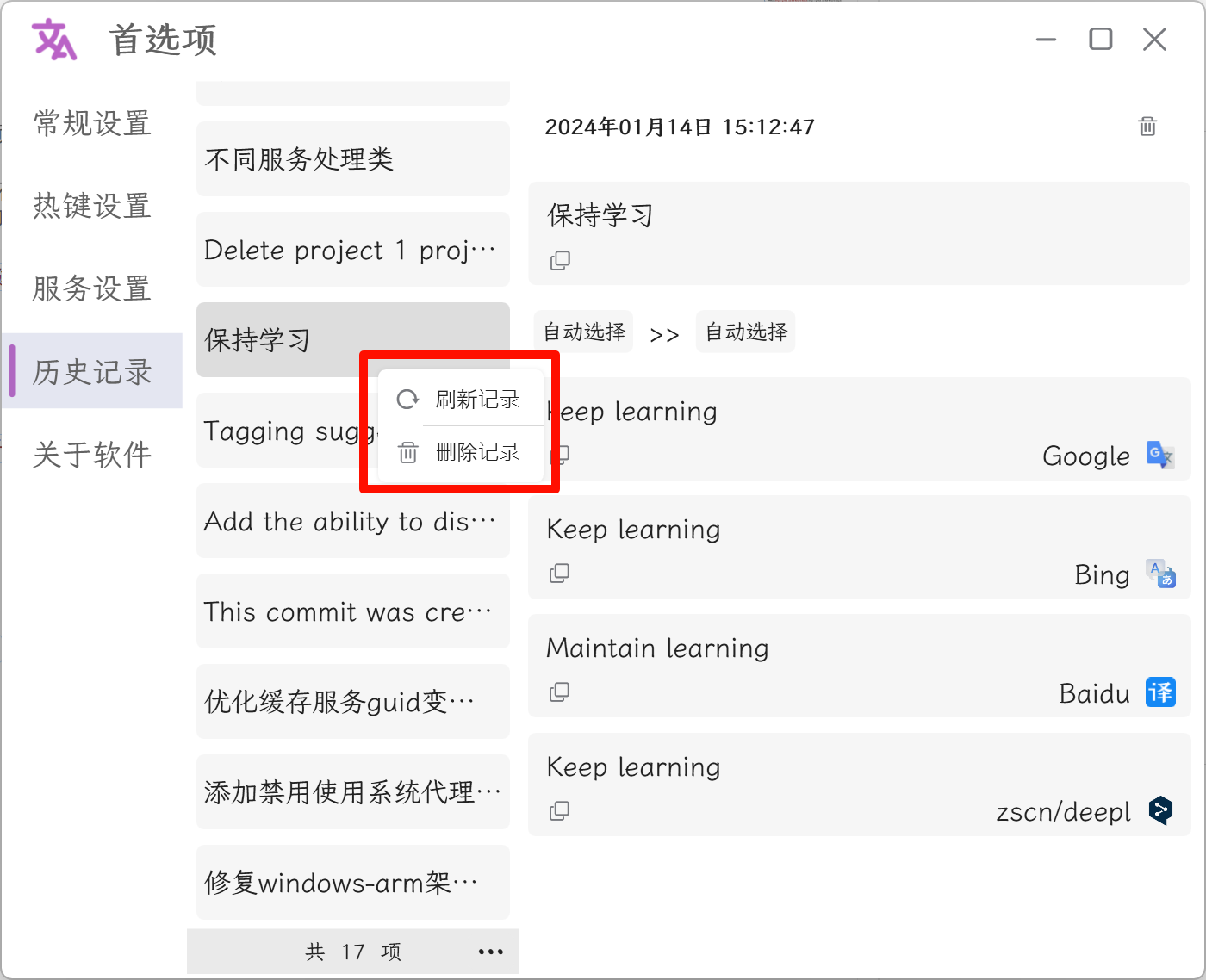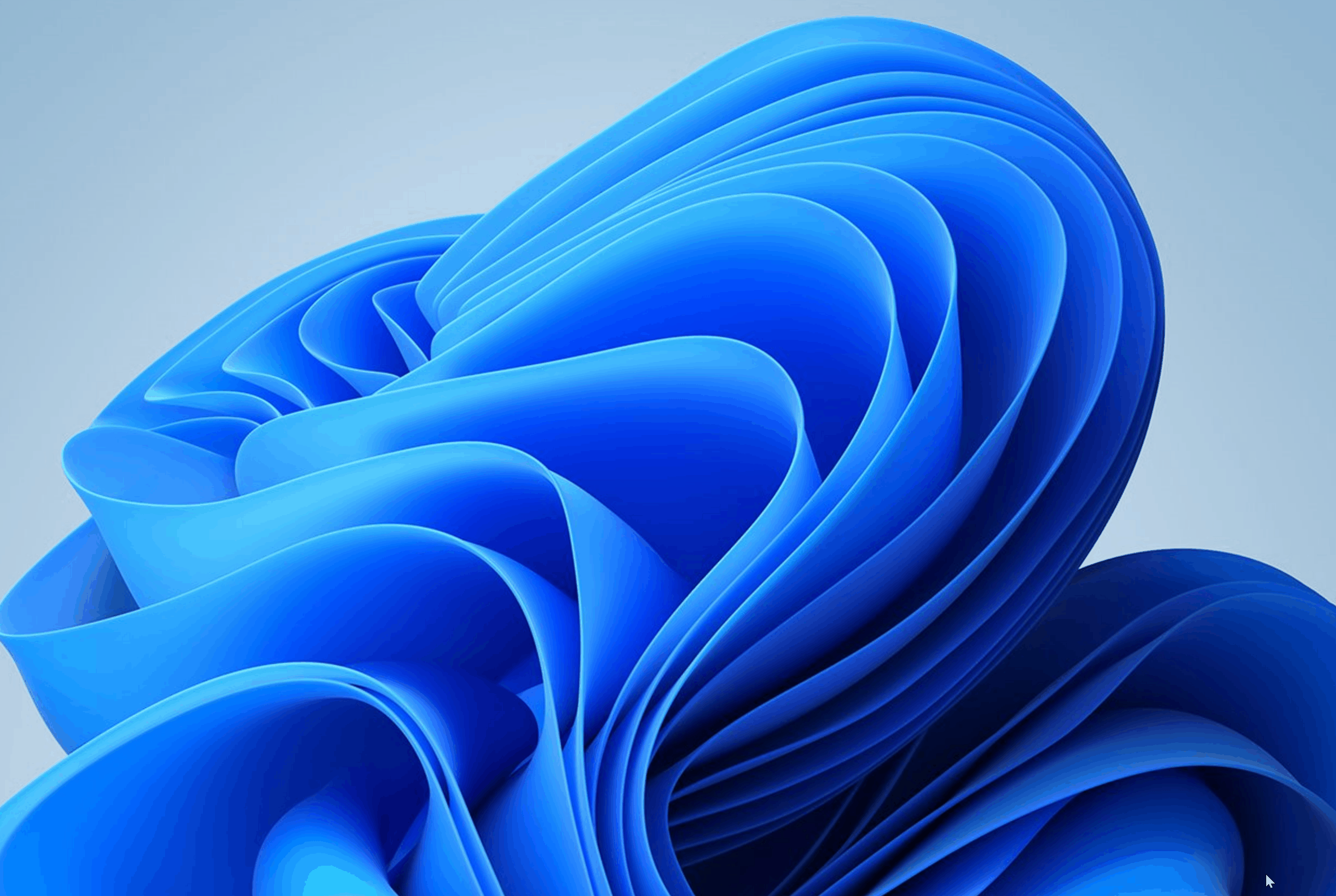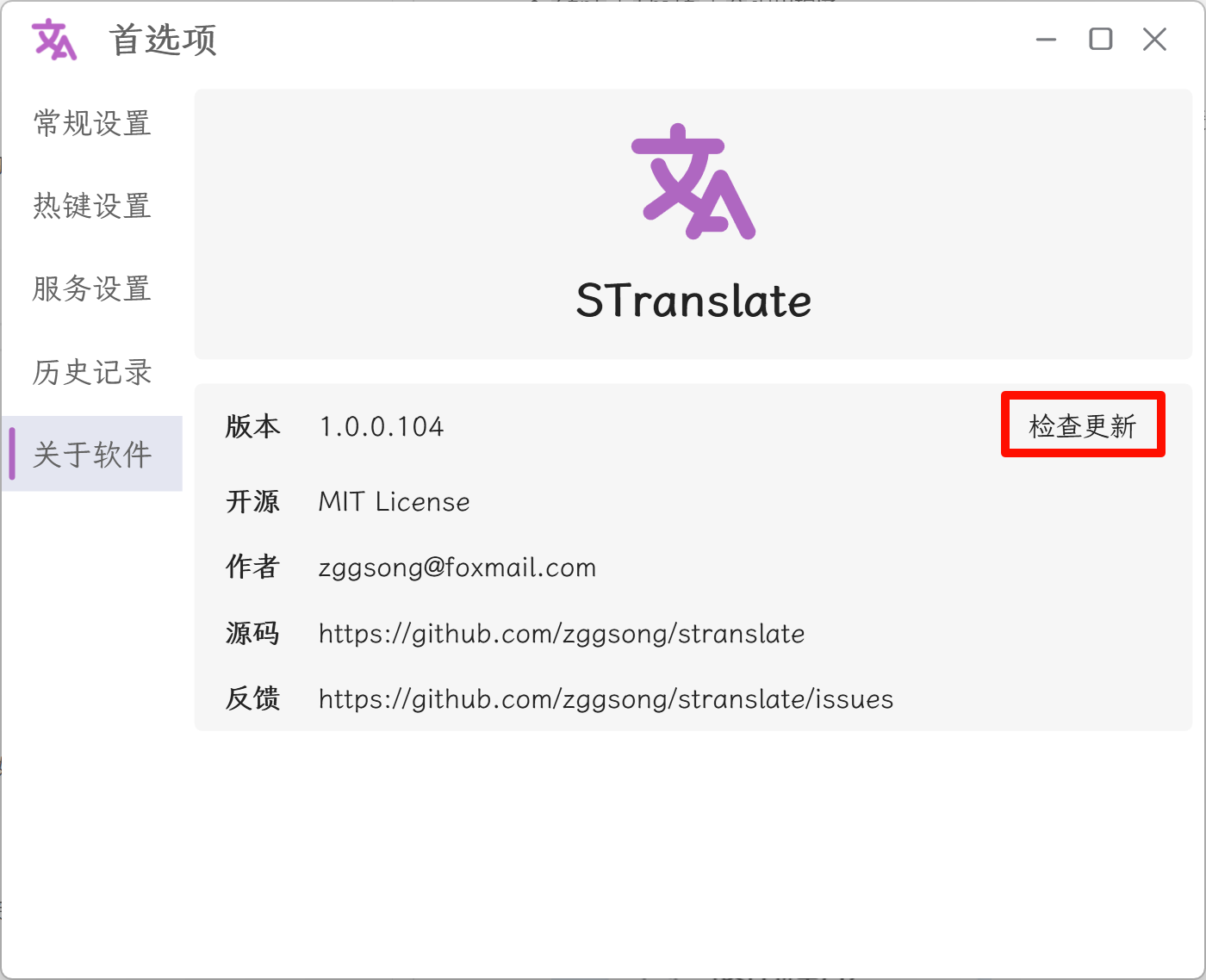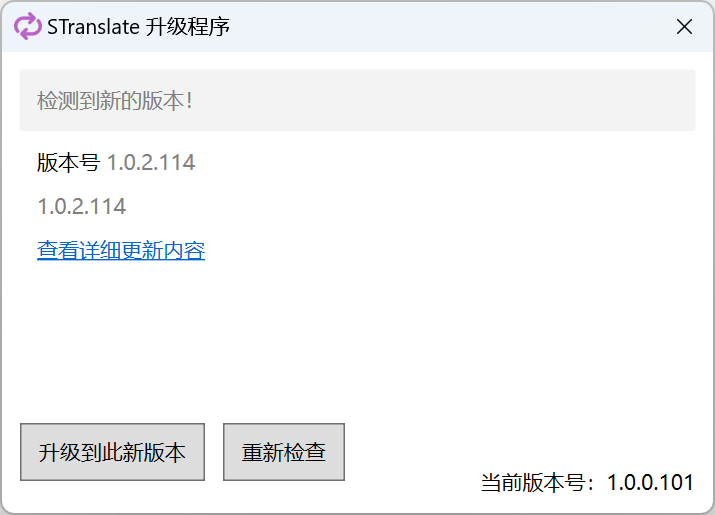WPF 开发的一款即开即用、即用即走的翻译工具
下载最新 Release 版本后解压即可使用
打开软件后会静默在后台,等待调用,点击软件外部任意处即自动隐藏到后台——即用即走。
- 全局快捷键
| 快捷键 | 功能 | 演示 |
|---|---|---|
Alt + A |
打开软件界面,输入内容按回车翻译 |
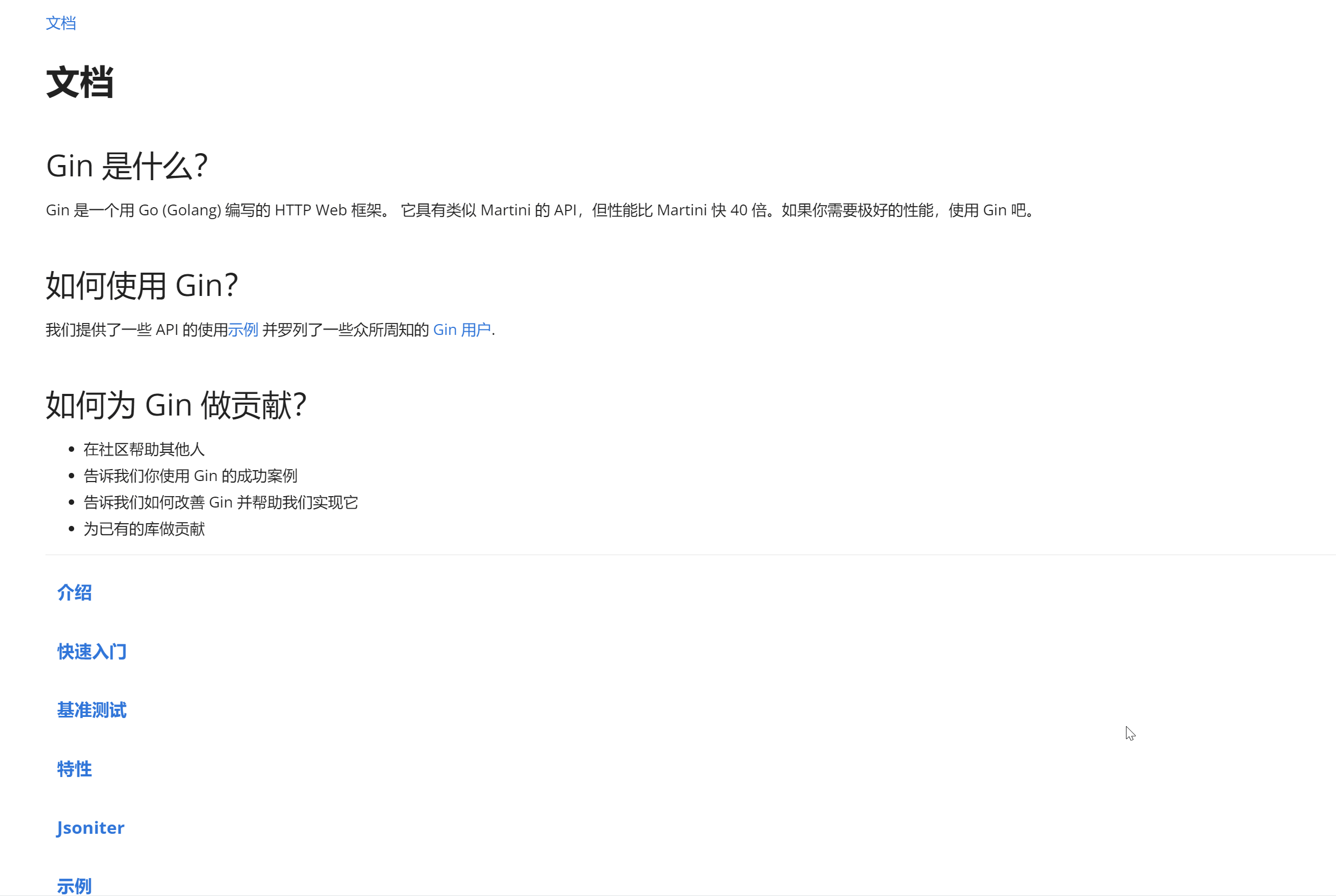 |
Alt + D |
复制当前鼠标选中内容并翻译 | 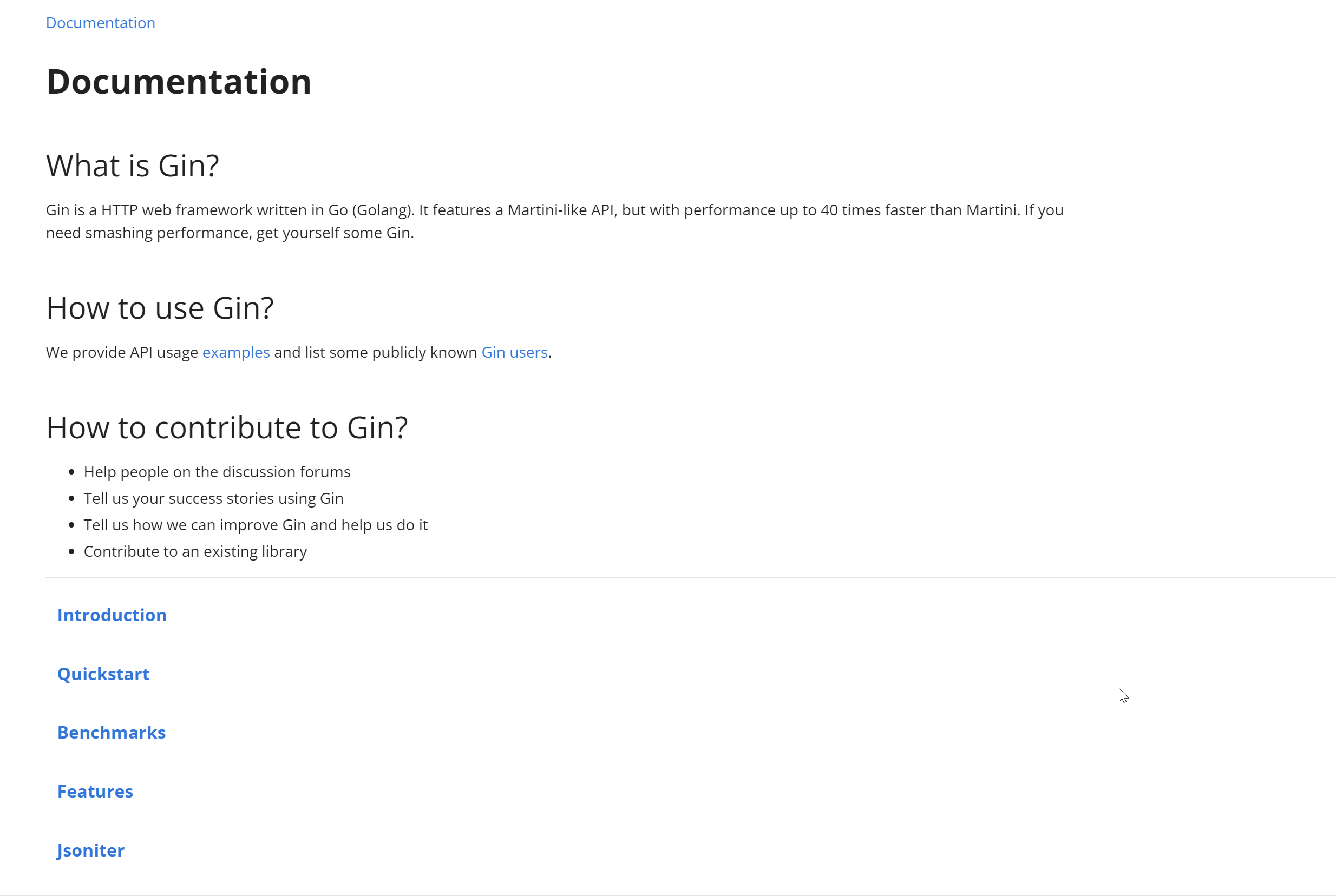 |
Alt + S |
截图选中区域内容并翻译 | 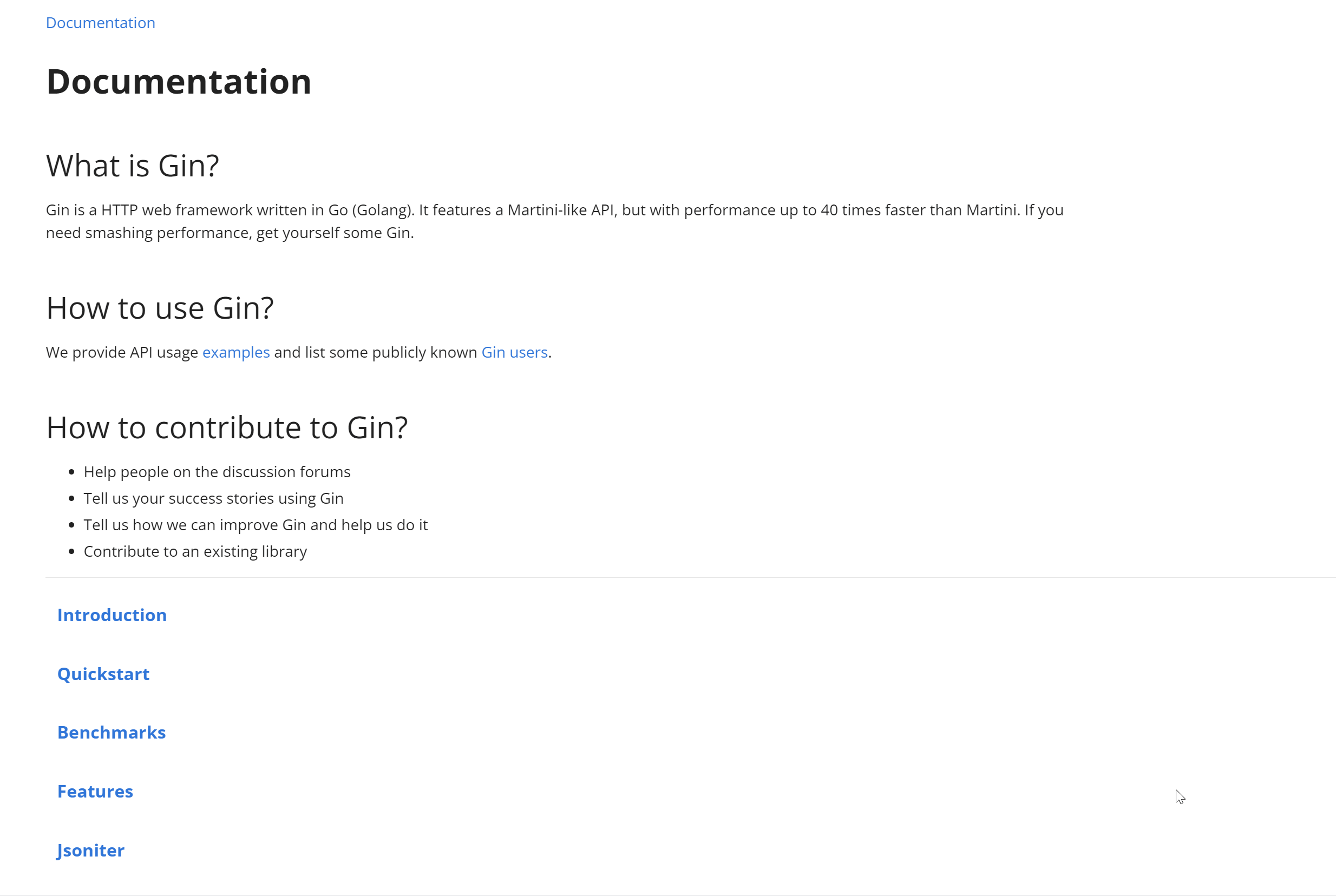 |
Alt + G |
打开主界面 | 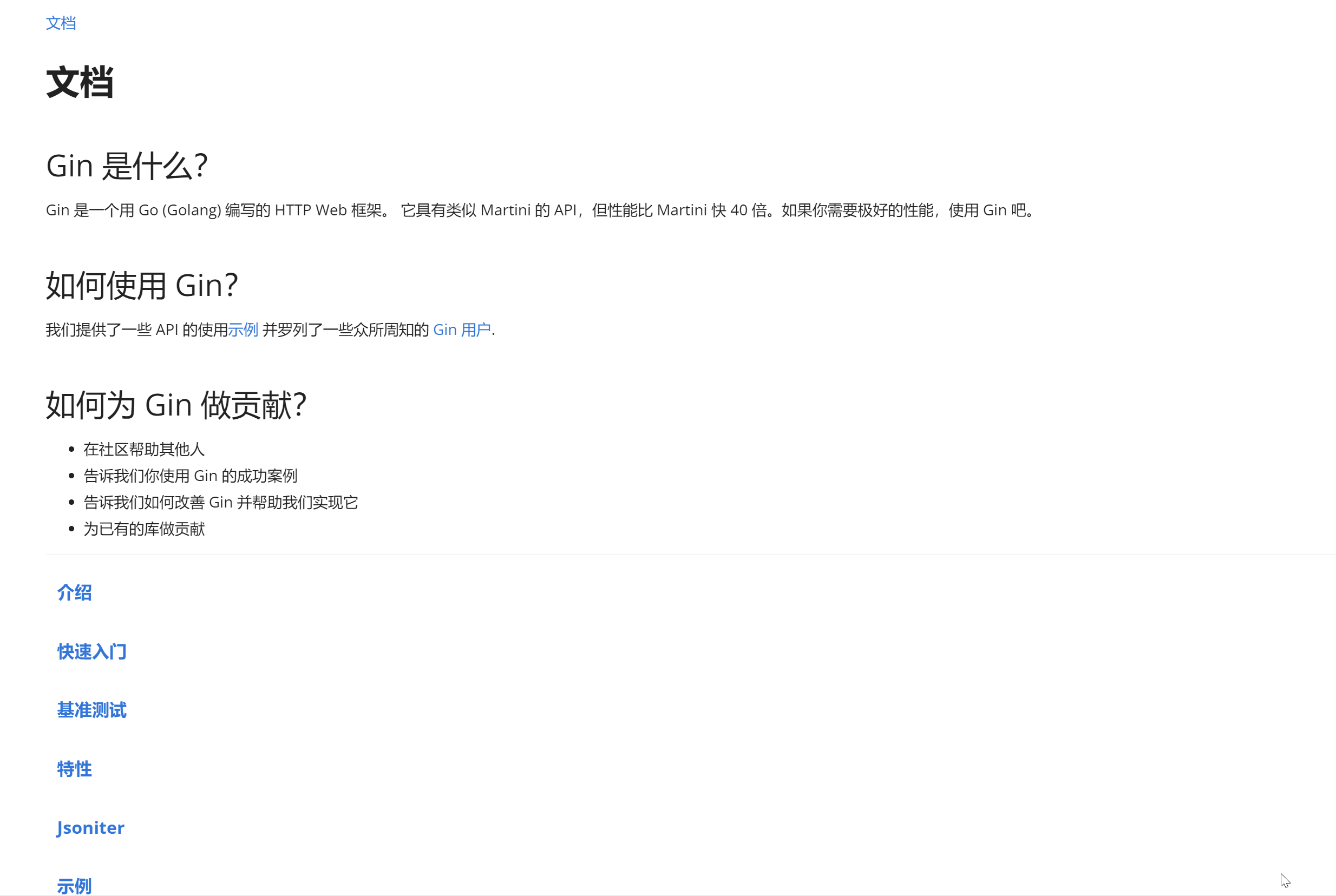 |
Alt + Shift + S |
完全离线文字识别(基于PaddleOCR) | 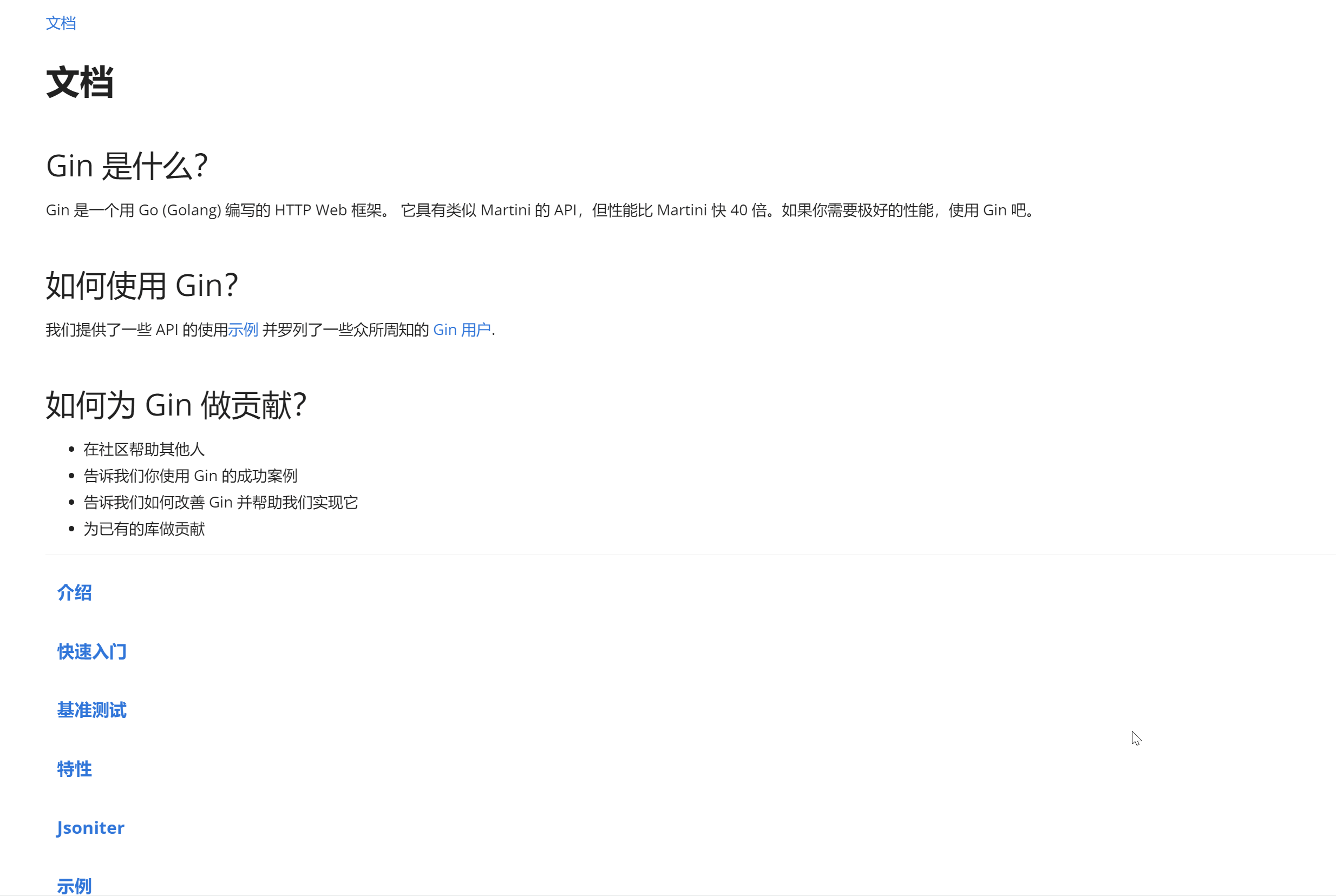 |
Alt + Shift + D |
打开监听鼠标划词,鼠标滑动选中文字立即翻译 | 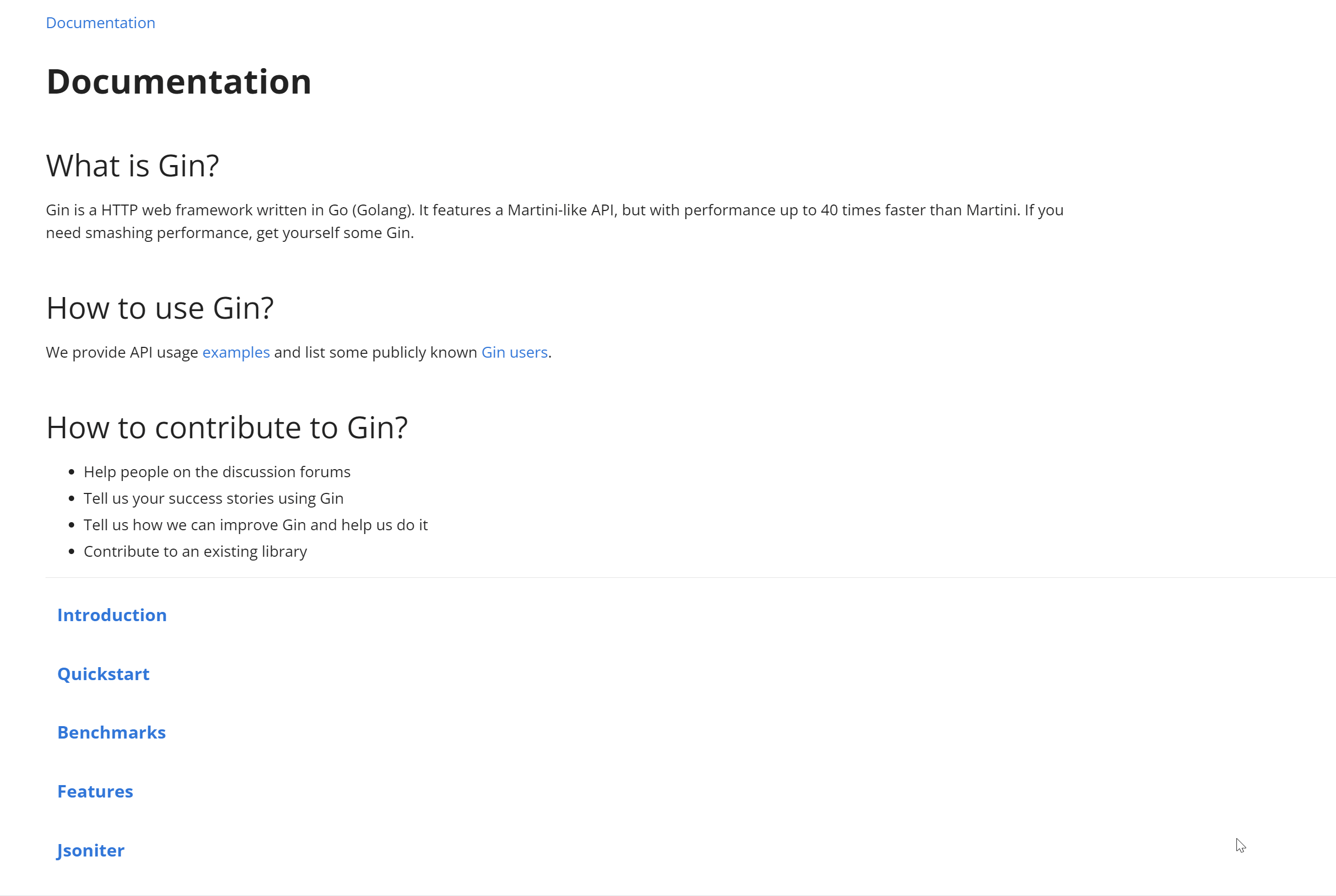 |
- 软件内快捷键
ESC隐藏界面(含取消请求)Ctrl+,打开设置Ctrl+Shift+Q退出程序Ctrl+Shift+R切换主题Ctrl+Shift+T置顶/取消置顶
-
软件集成缓存功能,默认翻译一次则会缓存住,再次翻译或默认查询缓存,如果缓存存在则返回缓存结果,如需强制翻译只需要输入内容后按
Ctrl+Enter即可 -
软件集成二维码识别,触发方式为:
右键任务栏图标-二维码
| 方式一 | 方式二 |
|---|---|
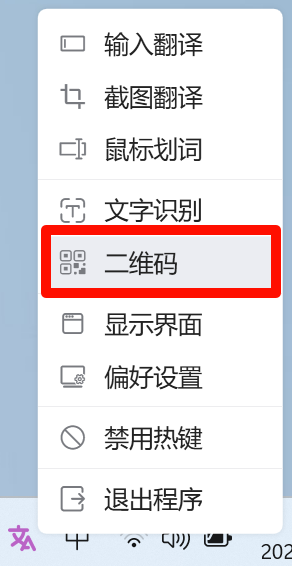 |
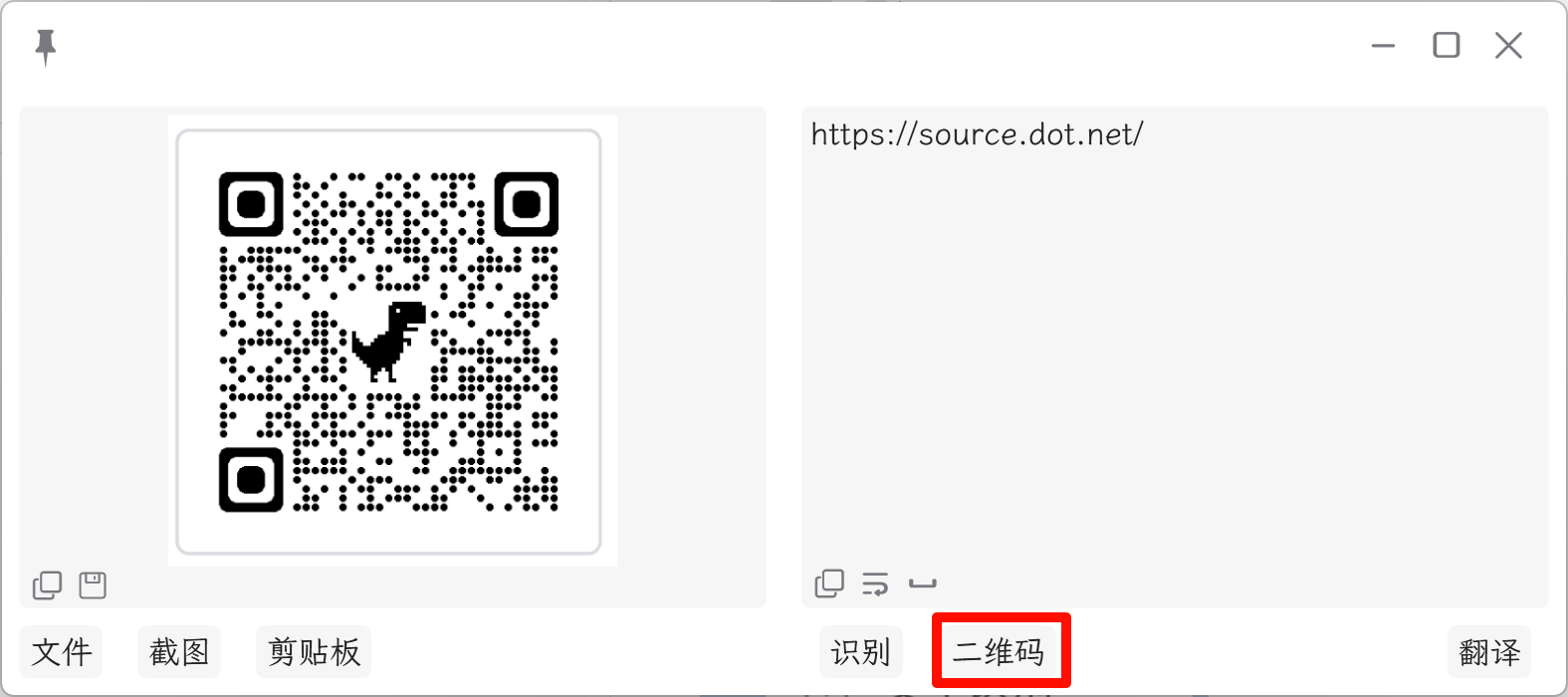 |
- 历史记录
刷新方式: 记录列
右键-刷新纪录即可
- 更新热键
- 后续升级仅需点击软件
偏好设置-关于-检查更新即可
文件在github上,需要挂代理,否则很慢!!!
- 问:划词翻译无法获取? 答:建议开启管理员权限启动,
设置-常规设置-以管理员权限启动-重启软件 - 问:历史记录无法更新?答:
列表右键-手动刷新 - 问:公共接口挂了怎么办?答:用的人越来越多,公共接口在官方认为是一个ip疯狂请求,会被限制请求,最好的是自己建一个,下面免费接口里面任选一种方式,在软件中修改或添加你的本地接口(如:
http://127.0.0.1:8080/translate,具体ip、端口以实际为准) - 问:有没有别的官方接口?答:提
Feature Issue,有空的话我会优先适配
- 打开 cmd 运行下面的命令即可
或者双击运行目录下的
ClearCache.bat文件
rd /s /q "%localappdata%\stranslate"- 删除软件运行目录
详细内容
-
2024-01-14 1.0.2.114 添加必应官方接口、禁用系统代理等功能...
-
2024-01-11 1.0.1.111 添加动态监听系统代理功能...
-
2024-01-04 1.0.0.104 全新开发(新更新程序变动较大,
1.*开始需要全新安装一次) -
2023-03-02 0.25 添加复制提醒动画
-
2023-02-28 0.24 添加 deepl 接口(已经安装的cmd运行
del %localappdata%\stranslate\stranslate.json后打开即可更新接口) -
2023-02-24 0.22 优化分辨率切换时托盘图标模糊问题
-
2023-01-17 0.20 添加翻译记录缓存功能,重复翻译从本地数据库获取,本地记录数量上限可调整
-
2023-01-12 0.18 优化 GC 后台静默运行内存占用保持 4MB 左右
-
2023-01-12 0.17 添加检查更新功能
-
2023-01-10 0.15 添加离线 OCR 功能,其使用 tesseract 目前仅支持英文
-
2023-12-28 0.10 添加明暗主题切换功能
-
2022-12-27 0.08 版本添加开机启动
当请求人数较多时,远端接口可能暂时失效,可自行运行翻译接口程序
- 下载对应平台可 执行文件
- 下载作者打包的 Docker镜像
- 开源项目 https://github.com/OwO-Network/DeepLX
针对上述方式仅需在软件
偏好设置-服务-添加DeepL服务后修改接口地址为对应接口地址即可
STranslate © zggsong, Released under the MIT License.
Authored and maintained by zggsong with help from other open source projects WpfTool and Tai.